1、打开PPT在菜单栏中选择插入点击形状选择燕尾箭头。

2、按住鼠标左键在幻灯片中拖出一个燕尾箭头。

3、这个箭头尾部是直角的需要调整成弧线形。

4、为了区分箭头和背景的颜色把箭头填充成浅灰色。

5、在形状中单击鼠标右键选择编辑顶点。

6、箭头顶点处多了黑色小方块。

7、拖动小方块将箭头尾部的直角调整成弧形。

8、为了使箭头看起来更美观一些对前面形状也进行了调整。
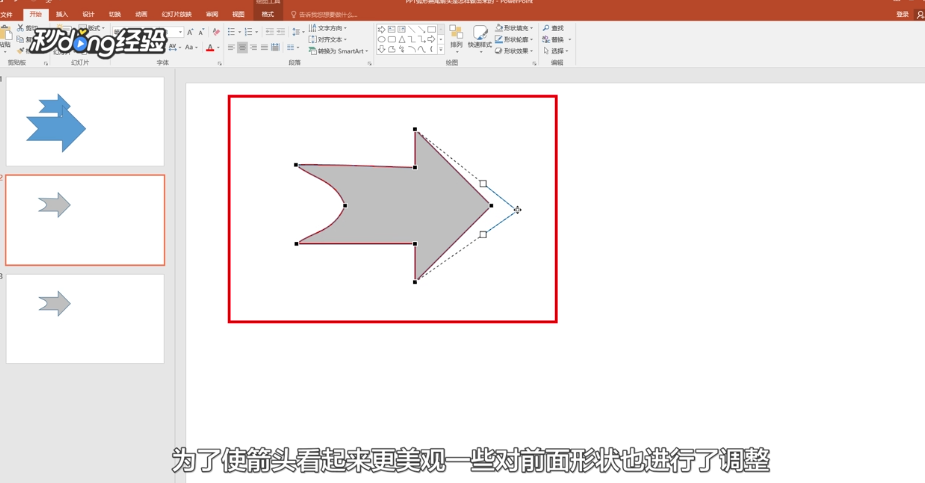
9、单击幻灯片空白处退出形状编辑状态完成。

10、总结如下。

时间:2024-10-13 03:01:02
1、打开PPT在菜单栏中选择插入点击形状选择燕尾箭头。

2、按住鼠标左键在幻灯片中拖出一个燕尾箭头。

3、这个箭头尾部是直角的需要调整成弧线形。

4、为了区分箭头和背景的颜色把箭头填充成浅灰色。

5、在形状中单击鼠标右键选择编辑顶点。

6、箭头顶点处多了黑色小方块。

7、拖动小方块将箭头尾部的直角调整成弧形。

8、为了使箭头看起来更美观一些对前面形状也进行了调整。
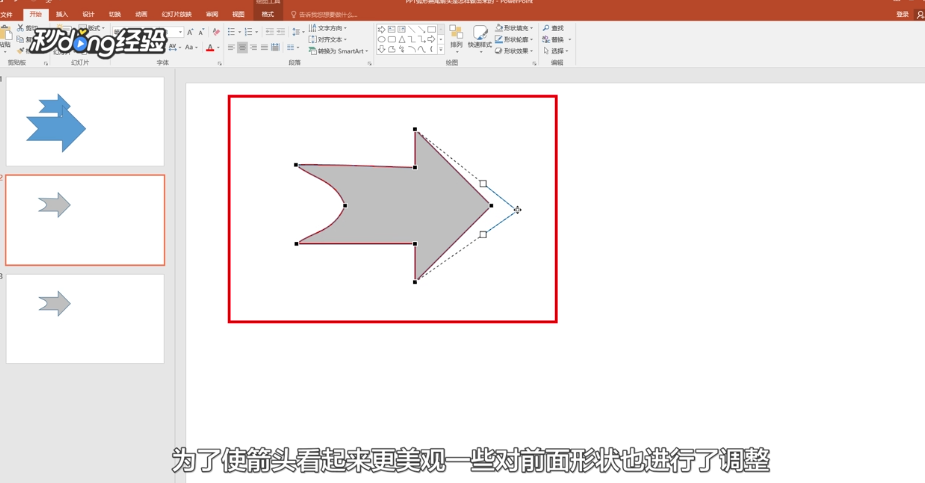
9、单击幻灯片空白处退出形状编辑状态完成。

10、总结如下。

